📙 作者简介 :RO-BERRY
📗 学习方向:致力于C、C++、数据结构、TCP/IP、数据库等等一系列知识
📒 日后方向 : 偏向于CPP开发以及大数据方向,欢迎各位关注,谢谢各位的支持

目录
- 1.概念
- 2.vim的模式
- 3.vim的基本操作
- 3.1进入vim
- 3.2切换至插入模式(Insert mode)编辑文件
- 3.3 退出vi及保存文件
- 4.vim正常模式命令集
- 4.1 插入模式
- 4.2 命令行模式
- 移动光标
- 删除文字
- 复制
- 替换
- 恢复/撤消/还原上一次操作
- 更改
- 跳至指定的行
- 3.Last line mode下命令简介
- 列出行号
- 跳到文件中的某一行
- 查找字符
- 保存文件
- 离开vi
- 感叹号的使用
- 分屏命令
1.概念
🎄vi编辑器是所有Unix及Linux系统下标准的编辑器,它的强大不逊色于任何最新的文本编辑器,这里只是简单地介绍一下它的用法和一小部分指令。由于对Unix及Linux系统的任何版本,vi编辑器是完全相同的,因此您可以在其他任何介绍vi的地方进一步了解它。Vi也是Linux中最基本的文本编辑器,学会它后,您将在Linux的世界里畅行无阻。
⭐vim是vi的升级版本,它不仅兼容vi的所有指令,而且还有一些新的特性在里面。例如语法加亮,可视化操作不仅可以在终端运行,也可以运行于x window、 mac os、windows。
2.vim的模式
🖍我们讲解vim的三种模式(其实有好多模式,目前掌握这3种即可),分别是命令模式(command mode)、插入模式(Insert mode)和底行模式(last line mode),各模式的功能区分如下:
正常/普通/命令模式(Normal mode):控制屏幕光标的移动,字符、字或行的删除,移动复制某区段及进入Insert mode下,或者到 last line mode
插入模式(Insert mode):只有在Insert mode下,才可以做文字输入,按「ESC」键可回到命令行模式。该模式是我们后面用的最频繁的编辑模式。
末行模式(last line mode)文件保存或退出,也可以进行文件替换,找字符串,列出行号等操作。 在命令模式下,shift+: 即可进入该模式。要查看你的所有模式:打开vim,底行模式直接输入
3.vim的基本操作
3.1进入vim
在系统提示符号输入vi及文件名称后,按Enter键,就进入vim全屏幕编辑画面:
vim myfile
不过有一点要特别注意,就是您进入vim之后,是处于「命令行模式(command mode)」,您要切换到「插入模式(Insert mode)」才能够输入文字。初次使用vim的人都会想先用上下左右键移动光标,结果电脑一直哔哔叫,把自己气个半死,所以进入vim后,先不要乱动,转换到「插入模式(Insert mode)」再说吧!
3.2切换至插入模式(Insert mode)编辑文件
在「命令行模式(command mode)」下有三种方式可以进入「插入模式(Insert mode)」
i—进入insert模式
a—进入insert模式并且光标往后移动一格
o—进入insert模式并且光标往下移动一行
这时候你就可以开始输入文字了。
3.3 退出vi及保存文件
在「命令行模式(command mode)」下,按一下「:」冒号键进入「Last line mode」,例如:
: w filename (输入 「w filename」将文章以指定的文件名filename保存)
: wq (输入「wq」,存盘并退出vi)
: q! (输入q!, 不存盘强制退出vi)
4.vim正常模式命令集
4.1 插入模式
按「i」切换进入插入模式,按“i”进入插入模式后是从光标当前位置开始输入文件;
按「a」进入插入模式后,是从目前光标所在位置的下一个位置开始输入文字;
按「o」进入插入模式后,是插入新的一行,从行首开始输入文字。
按「ESC」键。 从插入模式切换为命令行模式
dd:删除当前行。
yy:复制当前行。
p:粘贴已复制或者已删除的文本到下一行。
P:粘贴已复制或者已删除的文本到当前行。
u:撤销上一次操作。
Ctrl+r:重做上一次操作。
cw: 清空光标到末尾的单词。
n+yy:复制多行
n+p:在下一行进行粘贴
Ctrl+r:对撤销进行撤销
n+dd:删除当前行/剪切当前行
Shift+'=''~':大小写快速切换
n+x:删除光标所在字符
n+Shift+x=X:向左进行局部删除
4.2 命令行模式
移动光标
按「ctrl」+「b」:屏幕往“后”移动一页。
按「ctrl」+「f」:屏幕往“前”移动一页。
按「ctrl」+「u」:屏幕往“后”移动半页。
按「ctrl」+「d」:屏幕往“前”移动半页。
按数字「0」:移到文章的开头。
按「G」:移动到文章的最后。
按「$」:移动到光标所在行的“行尾”。
按「^」:移动到光标所在行的“行首”
按「w」:光标跳到下个字的开头
按「e」:光标跳到下个字的字尾
按「b」:光标回到上个字的开头
按「#l」:光标移到该行的第#个位置,如:5l,56l。
删除文字
「x」:每按一次,删除光标所在位置的“后面”一个字符。
「#x」:例如,「6x」表示删除光标所在位置的“后面”6个字符。
「X」:大写的X,每按一次,删除光标所在位置的“前面”一个字符。
「#X」:例如,「20X」表示删除光标所在位置的“前面”20个字符。
「dd」:删除光标所在行。
「#dd」:从光标所在行开始删除#行
复制
「yw」:将光标所在之处到字尾的字符复制到缓冲区中。
「#yw」:复制#个字到缓冲区
「yy」:复制光标所在行到缓冲区。
「#yy」:例如,「6yy」表示拷贝从光标所在的该行“往下数”6行文字。
「p」:将缓冲区内的字符贴到光标所在位置。注意:所有与“y”有关的复制命令都必须与“p”配合才能完成复制与粘贴功能。
替换
「r」:替换光标所在处的字符。
「R」:替换光标所到之处的字符,直到按下「ESC」键为止。
恢复/撤消/还原上一次操作
「u」:如果误执行一个命令,可以马上按下「u」,撤消上一个操作。按多次“u”可以执行多次撤消。
更改
「cw」:更改光标所在处的字到字尾处
「c#w」:例如,「c3w」表示更改3个字
跳至指定的行
「ctrl」+「g」列出光标所在行的行号。
「#G」:例如,「15G」,表示移动光标至文章的第15行行首。
3.Last line mode下命令简介
在使用「last line mode」之前,请记住先按「ESC」键确定您已经处于「command mode」下后,再按「:」冒号即可进入「last line mode」。
列出行号
set nu:输入set nu后,会在文件中的每一行前面列出行号。
跳到文件中的某一行
#:「#」号表示一个数字,在冒号后输入一个数字,再按回车键就会跳到该行了,如输入数字15,再回车,就会跳到文章的第15行。
查找字符
/关键字:先按「/」键,再输入您想寻找的字符,如果第一次找的关键字不是您想要的,可以一直按「n」会往后寻找到您要的关键字为止。
?关键字:先按「?」键,再输入您想寻找的字符,如果第一次找的关键字不是您想要的,可以一直按「n」会往前寻找到您要的关键字为止。
保存文件
w:在冒号输入字母「w」就可以将文件保存起来,可以在[w]后跟一个[!]强制写入。
离开vi
q!:强制退出Vim编辑器,不保存文件。
:qall!:强制退出所有Vim窗口
:wq:保存文件并退出Vim编辑器。
:e!放弃修改,重新回到文件打开时的状态
:e xxxx/xxx打开某个文件
:saveas xxx.c另存为xxx.c文件
感叹号的使用
!commond: 在感叹号后面输入指令可以直接进行执行
例如:!ls -l:查看当前目录文件信息


分屏命令
在Vim中,您可以编辑多个文件。以下是一些多文件编辑命令:
:vs:垂直分屏当前窗口
:sp:水平分屏当前窗口。
:vsp:垂直分屏当前窗口。
上面三个都可以在后面跟上另一个文件名称,左边为输入的文件,右边为vim的文件
Ctrl+ww:将光标移到另一个窗口
例;

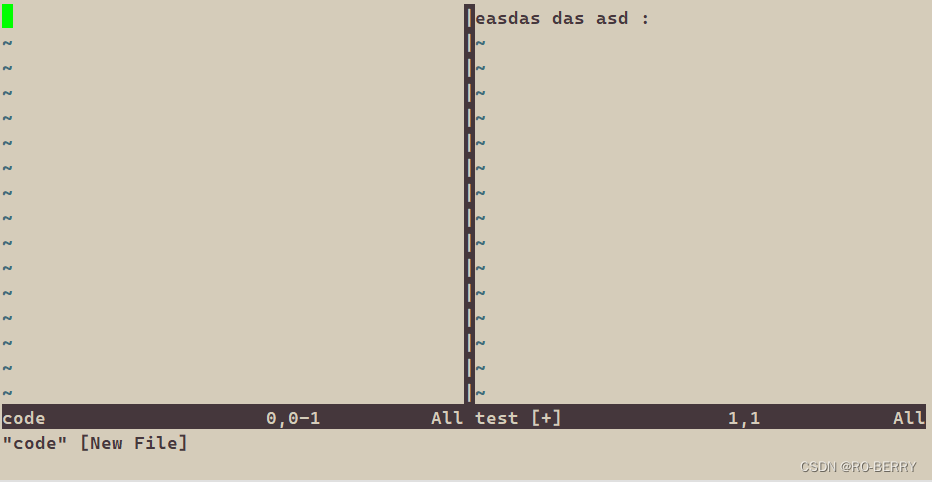
输入:q即可退出这个模式,输入:wq如果左边为不存在的文件会将文件保存并退出,存在则保留修改然后退出
以上是一些常用的Vim命令,它们可以大大提高您的编辑效率。当然,还有许多其他的Vim命令和技巧可以掌握,不断练习并查阅相关资料,您将成为一位Vim高手。







容器化部署传统应用(Redis+Postgresql+Git+SpringBoot+Nginx))

![洛谷 P1087 [NOIP2004 普及组] FBI 树](http://pic.xiahunao.cn/洛谷 P1087 [NOIP2004 普及组] FBI 树)









)